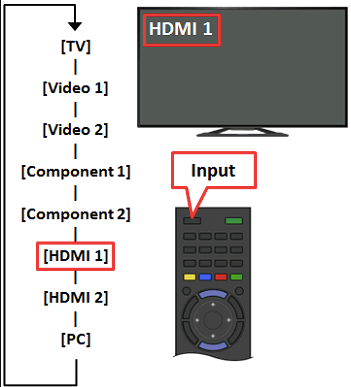Päivitetty: 30.5.2021

Jos ostat uuden television, on todennäköistä, että siinä ei ole koaksiaaliliitintä. Siinä voi olla useita HDMI-, USB- ja komponenttiliittimiä, mutta ei koaksiaalia. Jos sinulla on vanhempi kaapeli- tai satelliittilaite, joka tuottaa vain koaksiaalia, sinulla voi olla ongelmia näiden kahden yhdistämisessä.
Saatat ajatella, että koaksiaali on vähän vanhentunut, mutta siellä on paljon erinomaisia laitteita, joita käytämme edelleen tänään. Käytitpä sitten vanhaa VHS-soitinta tai vanhempaa pelikonsolia tai ehkä käytät antennia, sinulle on tarjolla paljon vaihtoehtoja. Tässä artikkelissa käymme läpi vaihtoehtoja, joiden avulla vanhempi tekniikkasi on yhteensopiva uudempien laitteidesi kanssa.
voitko muuttaa overwatch-nimeäsi

AV-liitäntätyypit
Vaikka se saattaa tuntua itsestäänselvyydeltä joillekin teistä, vastaanottimen ulostulon huomioimatta jättäminen kokonaan on helppo valvonta. Monien vuosien ajan koaksiaali oli oletuslähtö, ja SCART tai HDMI korvasi sen vasta äskettäin. Monissa kaapeli- ja satelliittivastaanottimissa oli koaksiaali, SCART ja HDMI. Harvat olivat puhtaasti houkuttelevia.
Koaksiaaliliitännät
Koaksiaalikaapeli keksittiin joskus 19thvuosisadan kuljettamaan radiosignaaleja. Se koostuu kahden kerroksen kuparisydämestä, jota ympäröi eristys ja suojaus. Ajatuksena oli tuottaa analogisia signaaleja mahdollisimman pienellä häiriöllä. Tekniikka oli käytössä viime aikoihin asti, ensin radiossa ja sähkeessä, sitten televisiossa ja sitten laajakaistassa. Se korvattiin vähitellen kuidulla tai muulla tekniikalla, joka tarjosi nopeampia siirtonopeuksia.
Vaikka koaksiaali on eristetty, signaali on toistettava usein ja dataa menetetään etäisyydellä. Coax oli suosittu, koska se oli parempi kuin mikään muu tuolloin, se oli halpa ja helppo käyttää. Se oli myös erittäin kestävä. Kuitu on nopeampi ja voi kuljettaa enemmän tietoa kerralla. Vaikka kuitu vaatii enemmän ennakkoinvestointeja, se vaatii vähemmän huoltoa.
HDMI
HDMI , tai High-Definition Multimedia Interface on moderni korvaus kodin houkutukselle. Sitä käytetään signaalien kuljettamiseen laitteiden välillä niin, että teräväpiirtolähetyksissä tai erittäin teräväpiirtolähetyksissä on mahdollisimman suuri tietomäärä. Se voi myös kuljettaa ääntä. Japanilaisten televisioiden valmistajat keksivät HDMI: n parantamaan kuvanlaatua ja toimivat poikkeuksellisen hyvin.
miten nähdä kuka katseli google doc
HDMI on puhtaasti digitaalinen ja siksi eristetty häviöiltä, eikä sitä tarvitse toistaa usein etäisyydellä. Se voi kuljettaa enemmän tietoa edelleen samankokoisille suuremmilla nopeuksilla. Digitaalinen lähetys on immuuni häiriöille, kun käytetään oikeaa kokoonpanoa, joten se on erittäin hyödyllinen kiireisissä kotitalouksissa, joissa on paljon laitteita ja WiFi-verkkoja.

Oikean koaksiaalisen HDMI-sovittimen valitseminen
On olemassa muutama tapa, jolla voit muuntaa Coaxisi HDMI: ksi ja päinvastoin. Yhdistettävistä laitteista riippuen yksi vaihtoehto voi toimia paremmin kuin toinen. Kummassakin tapauksessa tarvitaan joitain päivitettyjä laitteita, jotta kaikki saadaan koukkuun ja toimimaan kunnolla. Laitteiden tarpeesi riippuu kuitenkin laitteista, jotka haluat yhdistää. Hajotetaan se.
1. Over-the-Air (OTA) - HDMI-muuntimet

Lähde: Amazon.com
Niille teistä, joilla on sisä- / ulkoantennit, joissa on koaksiaali ja ilman koaksiaalituloa televisiossa, tarvitset yksinkertaisen OTA-koaksiaalin HDMI-sovittimeen, joka maksaa missä tahansa välillä 30-50 dollaria. Hinta on alhainen, koska suuria muunnososia ei tarvita, koska ilmasignaaleja ei salata kuten kaapeli-TV.
2. Satelliitti- / kaapeli-TV-vastaanottimen koaksisointi HDMI-muuntimiin

Lähde: Amazon.com
Jos vastaanottimessa on vain koaksiaalilähtö kaapelipalveluntarjoajalta, se on vaihdettava. Saatat tarvita myös muunninta, jos satelliitin tai kaapeliboksin RCA-lähdöt epäonnistuvat. Jos SCART-liitäntää tai HDMI-lähtöä ei ole, satelliitti- / kaapeliboksisi voi olla alle 25-vuotias ja se tulisi vaihtaa. Jos se toimii hyvin tai palveluntarjoajasi haluaa veloittaa sinulta päivityksen, se ei ehkä ole paras vaihtoehto.
Satelliitti- tai kaapeli-TV: n koaksiaalista HDMI-muuntimeen on sisällytettävä demodulaatio, mikä nostaa hinnan yli 100 dollariin. Koaksis TV-signaalit käyttävät radiotaajuusmodulointia, joka lähtee television kanavalle 3 tai 4. Kaapelilaatikot ja satelliittiantennit käyttävät myös salattuja signaaleja, jotka kulkevat koaksiaalin läpi. Siksi muuntimessa on oltava myös salauksen purkutekniikka. Tämän tyyppistä koaksiaalista HDMI-muunninta on vaikea löytää, varsinkin kun on olemassa kaikki vastaavat vaihtoehdot, jotka eivät toimi tarpeisiisi. Etsi vain kaapeli-TV: n koaksiaalidemodulaattori HDMI-muuntimeen.
3. Videonauhuri / vanha pelikonsoli HDMI-muuntimiksi
Videonauhurit ja vanhemmat pelikonsolit eivät käyttäneet HDMI-lähtöjä, koska niitä ei ollut olemassa. Siksi tarvitset RCA- tai NTSC-koaksiaali-HDMI-muuntimen. Se tarvitsee kuitenkin demodulaattorin, jotta RF-signaali voidaan muuntaa HDMI-ulostuloksi. Tämä skenaario tarkoittaa, että tarvitset yhtä samoja 100 dollaria + muuntimia, joita käytetään kaapeli-TV: n houkuttelemiseen HDMI: hen.
Kuinka todella muuntaa Coax HDMI: ksi
Jos et pysty hankkimaan päivitettyjä laitteita, joissa on HDMI – HDMI-liitäntä, suorita muuntaminen koaksiaalista HDMI: ksi näiden vaiheiden avulla.
- Liitä lähteen koaksiaali muuntimen Coax In -liitäntään.
- Liitä HDMI-kaapeli muuntimen HDMI-lähtöön.
- Liitä HDMI-kaapelin toinen pää HDTV: hen.
- Varmista, että molemmat laitteet (souce ja TV) ovat päällä.
- Aseta muunninrasia kanavalle 3 tai 4 vastaanottamaan koaksisignaali.
- Aseta HDTV: n oikea HDMI-tulo.
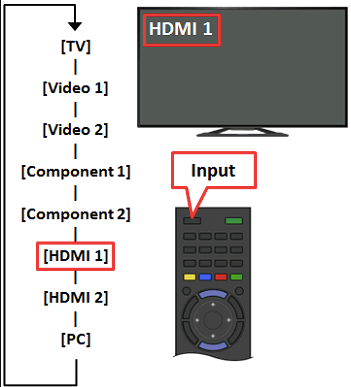
Tarvitsetpa sitten OTA-antennin koaksiaalin HDMI-muuntajalle tai kaapeli-TV / satelliitti-demodulaattori HDMI-muuntimeen, yllä oleva prosessi on sama.
Usein Kysytyt Kysymykset
Mikä on parempi, koaksis tai HDMI?
Sen lisäksi, että käyttäjät saavat näkemästä noista kirkkaista koaksiaaliliittimistä, jokapäiväinen käyttäjä hyötyy siirtymisestä koaksiaalista HDMI: hen. Jälkimmäinen tarjoaa vahvemman ja nopeamman yhteyden, mikä parantaa sekä video- että äänenlaatua. HDMI-kaapelit vaativat myös vain yhden liitännän, toisin kuin kaksi tai enemmän koaksiaalilla, joten niitä on helpompi käyttää ja visuaalisesti houkuttelevampia.
kuinka tarkistaa, ovatko kaikki ohjaimet ajan tasalla
Onko koaksiaalikaapeleita edelleen käytössä?
Kyllä, jotkut TV-antennilaitteet käyttävät edelleen kaapeleita tähän päivään saakka. Niille, jotka ovat katkenneet johdon, mutta haluavat silti paikallisia kanaviaan, koaksiaalikaapelit ovat edelleen osa jokapäiväistä elämää, joten tarvitset muuntimen, jotta voit nauttia verkkosisällöstä televisiossasi.